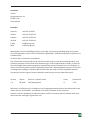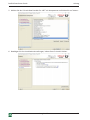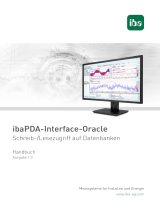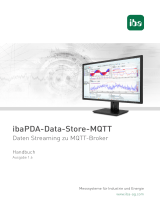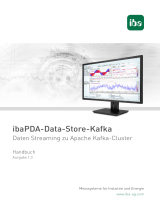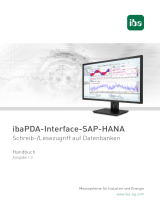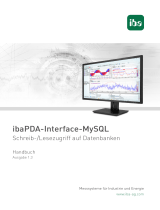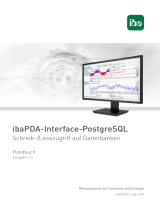IBA ibaPDA-Data-Store-Oracle Bedienungsanleitung
- Typ
- Bedienungsanleitung

ibaPDA-Data-Store-Oracle
Daten Streaming zu Oracle
Handbuch
Ausgabe 1.2
Messsysteme für Industrie und Energie
www.iba-ag.com

2
Hersteller
iba AG
Königswarterstr. 44
90762 Fürth
Deutschland
Kontakte
Zentrale +49 911 97282-0
Telefax +49 911 97282-33
Support +49 911 97282-14
Technik +49 911 97282-13
E-Mail [email protected]
Web www.iba-ag.com
Weitergabe sowie Vervielfälgung dieser Unterlage, Verwertung und Mieilung ihres Inhalts
sind nicht gestaet, soweit nicht ausdrücklich zugestanden. Zuwiderhandlungen verpichten zu
Schadenersatz.
© iba AG 2021, alle Rechte vorbehalten.
Der Inhalt dieser Druckschri wurde auf Übereinsmmung mit der beschriebenen Hard- und
Soware überprü. Dennoch können Abweichungen nicht ausgeschlossen werden, so dass für
die vollständige Übereinsmmung keine Garane übernommen werden kann. Die Angaben in
dieser Druckschri werden jedoch regelmäßig aktualisiert. Notwendige Korrekturen sind in den
nachfolgenden Auagen enthalten oder können über das Internet heruntergeladen werden.
Die aktuelle Version liegt auf unserer Website www.iba-ag.com zum Download bereit.
Version Datum Revision - Kapitel / Seite Autor Version SW
1.2 08-2021 Pfad Kong-Datei st 7.3.0
Windows® und SQL Server® sind Marken und eingetragene Warenzeichen der Microso Corpo-
raon. Oracle® und MySQL® sind Marken von Oracle und/oder seinen Partnern.
Andere in diesem Handbuch erwähnte Produkt- und Firmennamen können Marken oder Han-
delsnamen der jeweiligen Eigentümer sein.

3
Ausgabe 1.2 3
ibaPDA-Data-Store-Oracle Inhalt
Inhalt
1 Zu diesem Handbuch .........................................................................................................4
1.1 Zielgruppe und Vorkenntnisse .................................................................................. 4
1.2 Schreibweisen ............................................................................................. .............. 5
1.3 Verwendete Symbole ................................................................................................ 6
2 Einleitung ..........................................................................................................................7
2.1 Systemvoraussetzungen ........................................................................................... 7
3 KonguraonderDatenaufzeichnung ...............................................................................8
3.1 Datenaufzeichnung hinzufügen ................................................................................ 8
3.2 Datenbanktyp Oracle ................................................................................................ 8
3.2.1 TNS-Konguraon ................................................................................................... 11
3.2.2 Basis-Konguraon ................................................................................................. 12
3.3 Puer ...................................................................................................................... 13
4 Aufzeichnungsprole....................................................................................................... 16
4.1 Aufzeichnungsprol hinzufügen ............................................................................. 16
4.2 Aufzeichnungsprol Zeit, DB/Cloud ........................................................................ 17
5 Signalauswahl .................................................................................................................20
6 Trigger-Einstellung........................................................................................................... 21
7 Diagnose ......................................................................................................................... 25
7.1 Status der Datenaufzeichnung ....................... ......................................................... 25
7.2 Diagnose der Datenaufzeichnung ........................................................................... 26
8 Anhang ........................................................................................................................... 27
8.1 Hinweise zur Oracle-Client-Installaon ................................................................... 27
8.1.1 Oracle Database Client 12c ..................................................................................... 27
8.1.2 Oracle Database Client 18c ..................................................................................... 34
8.1.3 Oracle Database Client 19c ..................................................................................... 41
9 SupportundKontakt ....................................................................................................... 48

4
4 Ausgabe 1.2
Zu diesem Handbuch ibaPDA-Data-Store-Oracle
1 Zu diesem Handbuch
Diese Dokumentaon beschreibt die Funkon und Anwendung der Datenaufzeichnung
ibaPDA-Data-Store-Oracle.
Diese Dokumentaon ist eine Ergänzung zum ibaPDA-Handbuch. Informaonen über alle wei-
teren Eigenschaen und Funkonen von ibaPDA nden Sie im ibaPDA-Handbuch bzw. in der
Online-Hilfe.
Grundlegende Informaonen zur Datenaufzeichnung in ibaPDA nden Sie im ibaPDA-Handbuch
Teil 5.
1.1 ZielgruppeundVorkenntnisse
Diese Dokumentaon wendet sich an ausgebildete Fachkräe, die mit dem Umgang mit elektri-
schen und elektronischen Baugruppen sowie der Kommunikaons- und Messtechnik vertraut
sind. Als Fachkra gilt, wer auf Grund seiner fachlichen Ausbildung, Kenntnisse und Erfahrungen
sowie Kenntnis der einschlägigen Besmmungen die ihm übertragenen Arbeiten beurteilen und
mögliche Gefahren erkennen kann.
Im Besonderen wendet sich diese Dokumentaon an Personen, die mit Projekerung, Test,
Inbetriebnahme oder Instandhaltung der unterstützten Datenbanken, Cloud- bzw. Cluster-Sto-
rage-Technologie befasst sind. Für den Umgang mit ibaPDA-Data-Store-Oracle sind folgende
Vorkenntnisse erforderlich bzw. hilfreich:
■ Betriebssystem Windows
■ Grundkenntnisse ibaPDA
■ Grundkenntnisse Datenbanken, Cloud- bzw. Cluster-Storage-Technologie

Ausgabe 1.2 5
ibaPDA-Data-Store-Oracle Zu diesem Handbuch
1.2 Schreibweisen
In dieser Dokumentaon werden folgende Schreibweisen verwendet:
Akon Schreibweise
Menübefehle Menü Funkonsplan
Aufruf von Menübefehlen Schri 1 – Schri 2 – Schri 3 – Schri x
Beispiel:
Wählen Sie Menü Funkonsplan – Hinzufügen – Neu-
er Funkonsblock
Tastaturtasten <Tastenname>
Beispiel: <Alt>; <F1>
Tastaturtasten gleichzeig drücken <Tastenname> + <Tastenname>
Beispiel: <Alt> + <Strg>
Grasche Tasten (Buons) <Tastenname>
Beispiel: <OK>; <Abbrechen>
Dateinamen, Pfade "Dateiname", "Pfad"
Beispiel: "Test.doc"

6 Ausgabe 1.2
Zu diesem Handbuch ibaPDA-Data-Store-Oracle
1.3 VerwendeteSymbole
Wenn in dieser Dokumentaon Sicherheitshinweise oder andere Hinweise verwendet werden,
dann bedeuten diese:
Gefahr!
WennSiediesenSicherheitshinweisnichtbeachten,danndrohtdieunmiel-
bareGefahrdesTodesoderderschwerenKörperverletzung!
■ Beachten Sie die angegebenen Maßnahmen.
Warnung!
WennSiediesenSicherheitshinweisnichtbeachten,danndrohtdiemögliche
GefahrdesTodesoderschwererKörperverletzung!
■ Beachten Sie die angegebenen Maßnahmen.
Vorsicht!
WennSiediesenSicherheitshinweisnichtbeachten,danndrohtdiemögliche
GefahrderKörperverletzungoderdesSachschadens!
■ Beachten Sie die angegebenen Maßnahmen.
Hinweis
Hinweis, wenn es etwas Besonderes zu beachten gibt, wie z. B. Ausnahmen von
der Regel usw.
Tipp
Tipp oder Beispiel als hilfreicher Hinweis oder Gri in die Trickkiste, um sich die
Arbeit ein wenig zu erleichtern.
AndereDokumentaon
Verweis auf ergänzende Dokumentaon oder weiterführende Literatur.

7
Ausgabe 1.2 7
ibaPDA-Data-Store-Oracle Einleitung
2 Einleitung
Für unterschiedliche Zwecke und Methoden der Datenspeicherung stehen verschiedene Arten
der Datenaufzeichnung in ibaPDA zur Verfügung. Je nachdem, welche Lizenzen im Dongle frei-
geschaltet sind, werden im Dialog verschiedene Arten der Datenaufzeichnung zur Konguraon
angeboten.
Die vorliegende Dokumentaon beschreibt den Aufzeichnungstyp „DB/Cloud zeitbasierte Da-
tenaufzeichnung“. Dieser Aufzeichnungstyp schreibt zeitbasierte Daten in eine Datenbank, wie
z. B. SAP HANA, SQL Server, Oracle, MySQL oder PostgreSQL.
Dabei werden keine Messdateien erzeugt, sondern die Daten in eine Tabelle der Datenbank
geschrieben. Die Tabellenstruktur legen Sie über das Aufzeichnungsprol fest, siehe Kapitel
ì Aufzeichnungsprole, Seite 16
Die Auswahl der Signale, die aufgezeichnet werden sollen, wird in Kapitel ì Signalauswahl,
Seite 20 beschrieben.
Die Daten können konnuierlich oder getriggert aufgezeichnet werden, siehe Kapitel
ì Trigger-Einstellung, Seite 21.
2.1 Systemvoraussetzungen
Folgende Systemvoraussetzungen sind für die Verwendung der Datenaufzeichnung in eine
Oracle- Datenbank erforderlich:
■ ibaPDA v7.3.0 oder höher
■ Lizenz für ibaPDA-Data-Store-Oracle
■ Oracle Client Installaon (32 Bit)
Die Lizenzen sind gestaelt nach der Anzahl der Signale, die in eine Datenbank geschrieben wer-
den sollen. Die Anzahl der genutzten Datenaufzeichnungen ist nicht beschränkt.
Bestellnr. Bezeichnung Beschreibung
30.671020 ibaPDA-Data-Store-Oracle-64 Daten Streaming zu Oracle DB/
Cloud, max. 64 Signale
30.671021 ibaPDA-Data-Store-Oracle-256 Daten Streaming zu Oracle DB/
Cloud, max. 256 Signale
30.671022 ibaPDA-Data-Store-Oracle-1024 Daten Streaming zu Oracle DB/
Cloud, max. 1024 Signale
30.671025 upgrade-ibaPDA-Data-Store-
Oracle-64 to 256
Lizenz für Erweiterung von 64 auf
256 Signale
30.671026 upgrade-ibaPDA-Data-Store-
Oracle-256 to 1024
Lizenz für Erweiterung von 256 auf
1024 Signale
Tab. 1: Verfügbare Lizenzen für die Datenaufzeichnung in Oracle-Datenbanken

8
8 Ausgabe 1.2
Konguraon der Datenaufzeichnung ibaPDA-Data-Store-Oracle
3 KonguraonderDatenaufzeichnung
3.1 Datenaufzeichnunghinzufügen
Den Dialog für die Konguraon der Datenaufzeichnung önen Sie über das Hauptmenü Kon-
guraon – Datenaufzeichnung oder mit der Symboltaste in der Hauptsymbolleiste.
Um eine neue Aufzeichnung hinzuzufügen, klicken Sie auf den blauen Link Datenaufzeichnung
hinzufügen in der Baumstruktur. Alternav klicken Sie mit der rechten Maustaste auf einen Auf-
zeichnungsknoten in der Baumstruktur und wählen Sie Datenaufzeichnung hinzufügen aus dem
Kontextmenü.
Wählen Sie DB/Cloud zeitbasierte Datenaufzeichnung für die Aufzeichnung zeitbasierter Daten
in eine Datenbank oder Cloud.
Abb. 1: Datenaufzeichnung hinzufügen
3.2 DatenbanktypOracle
Wählen Sie hier als erstes den Datenbanktyp Oracle aus und nehmen Sie dann die weiteren er-
forderlichen Einstellungen vor.

Ausgabe 1.2 9
ibaPDA-Data-Store-Oracle Konguraon der Datenaufzeichnung
Abb. 2: Konguraon Datenbanktyp Oracle
Allgemein
Verriegelt
Eine Datenaufzeichnung kann verriegelt werden, um ein versehentliches oder unautorisiertes
Ändern der Einstellungen zu verhindern.
Akv
Eine Datenaufzeichnung muss akviert werden, um arbeiten zu können. Sie können jedoch ver-
schiedene Aufzeichnungen kongurieren und nicht benögte Aufzeichnungen deakvieren.
NamederDatenaufzeichnung
Hier können Sie einen Namen für die Datenaufzeichnung eingeben.
Datenbank
Datenbanktyp
Wählen Sie im Dropdown-Menü den Datenbanktyp Oracle aus.
Es stehen zwei Möglichkeiten zur Auswahl, die Verbindung zur Oracle-Datenbank zu kongurie-
ren. Der Unterschied liegt im Verbindungsauau zum Oracle-Server oder Cluster.
■ TNS-Konguraon, Details siehe Kapitel ì TNS-Konguraon, Seite 11
■ Basis-Konguraon, Details siehe Kapitel ì Basis-Konguraon, Seite 12
In beiden Fällen müssen Sie sich authenzieren:

10 Ausgabe 1.2
Konguraon der Datenaufzeichnung ibaPDA-Data-Store-Oracle
Benutzername/Kennwort
Geben Sie Benutzername und Kennwort als Login an. Diese Opon muss in der Datenbank ent-
sprechend konguriert sein.
OS-Authenzierungverwenden
Wenn Sie diese Opon akvieren, wird das Konto des Benutzers, unter dem der ibaPDA-Server
läu, verwendet.
OracleClient
Damit sich ibaPDA mit einer Oracle-Datenbank verbinden kann, muss der Oracle-Client auf dem
ibaPDA Server-PC installiert werden. Bei erfolgreicher Installaon des Clients wird hier zur Infor-
maon die Versionsnummer angezeigt.
Detaillierte Hinweise zur Installaon verschiedener Versionen des Oracle-Clients nden sie im
Anhang in Kapitel ì Hinweise zur Oracle-Client-Installaon, Seite 27.
Verbindungtesten
Mit der Schalläche <Verbindung testen> wird die Verbindung getestet. Beim Testen der Ver-
bindung versucht ibaPDA, die aktuelle Liste der vorhandenen Tabellen abzurufen, und füllt die
Dropdown-Liste Tabellenname im Bereich Tabelle aus. Bei erfolgreicher Verbindung wird auch
die Version der Datenbank ausgegeben.
Tabelle
Tabellenname
Wählen Sie im Dropdown-Menü eine bestehende Tabelle aus oder geben den Namen einer
neuen Tabelle ein. Der Tabellenname kann ein vollständiger Tabellenname sein, der aus Sche-
maname und Tabellenname besteht, die durch einen Punkt getrennt sind, z. B. „iba.test“. Wenn
der Tabellenname den Schemanamen nicht enthält, wird die Tabelle im Standardschema des
kongurierten Benutzers angelegt.
Zeitbasis
Geben Sie eine Zeitbasis für die Tabelle an. Alle Daten in der Tabelle sind äquidistant. Alle Zeit-
stempel werden auf diese Zeitbasis ausgerichtet.
SchreibeDatenallexSamples
Ansta jeweils nur 1 Zeile in die Datenbank einzufügen, ist es ezienter, mehrere Zeilen auf
einmal einzufügen. Dies kann hier über die Opon "Schreibe Daten alle x Samples" gesteuert
werden.
<Tabelleprüfen>
Mit der Schalläche <Tabelle prüfen> können Sie prüfen, ob die Tabelle exisert und ob alle er-
forderlichen Spalten vorhanden sind und den richgen Datentyp haben. Die benögten Spalten
sind abhängig von den ausgewählten Signalen und deren Aufzeichnungsprol. Deshalb sollten
Sie, bevor Sie die Tabelle prüfen, das Aufzeichnungsprol kongurieren, siehe ì Aufzeichnungs-
prole, Seite 16 und die Signale auswählen, siehe ì Signalauswahl, Seite 20.
Wenn Sie nach erfolgter Konguraon des Aufzeichnungsprols und Auswahl der Signale die
Tabelle prüfen, wird die Tabelle automasch von ibaPDA in der Datenbank erstellt.
Falls die Tabelle bereits in der Datenbank exisert und die Struktur mit der Konguraon über-
einsmmt, sehen Sie lediglich eine Bestägungsmeldung.

Ausgabe 1.2 11
ibaPDA-Data-Store-Oracle Konguraon der Datenaufzeichnung
Wenn eine Tabelle bereits in der Datenbank vorhanden ist und die Struktur nicht mit der Kon-
guraon übereinsmmt, wird der folgende Dialog angezeigt, der die Unterschiede auistet:
Abb. 3: Tabelle prüfen
Jede Zeile entspricht einer Spalte. In der ersten Spalte steht die Art der Meldung: Info, Warnung
oder Fehler. Die zweite Spalte zeigt den Spaltennamen, die drie Spalte zeigt den Datentyp und
die vierte Spalte die aktuelle Nachricht. In der letzten Spalte können Sie auswählen, welche
Spalten Sie korrigieren möchten. Dabei sind die fehlerhaen Spalten stets ausgewählt und kön-
nen nicht abgewählt werden. Wenn Sie auf <Spalten korrigieren> klicken, versucht ibaPDA die
ausgewählten Spalten zu korrigieren.
Falls die Änderungen, die gemäß Ihrer Konguraon an einer bestehenden Tabelle vorgenom-
men werden müssen, zu efgreifend sind, muss die bestehende Tabelle gelöscht und eine neue
Tabelle erstellt werden. Dies führt zum Verlust der Daten in der bestehenden Tabelle.
3.2.1 TNS-Konguraon
Abb. 4: TNS-Konguraon
Die Konguraon mit TNS ermöglicht die Verwendung eines Failover-Clusters anstelle einer ein-
zigen Server-Konguraon für die Oracle-Datenbank.
Für die TNS-Konguraon gibt es 2 Möglichkeiten:

12 Ausgabe 1.2
Konguraon der Datenaufzeichnung ibaPDA-Data-Store-Oracle
1.GebenSiedenNameneinerVerbindungein,dieinderDatei"tnsnames.ora"imOracle-
Client-Verzeichnisenthaltenist.
Beachten Sie, dass das Client-Verzeichnis das Verzeichnis ist, in dem sich die Oracle-Client-Dll
bendet, die in machine.cong konguriert ist.
ODP.NET sucht nach der Datei tnsnames.ora in folgender Reihenfolge:
■ Zuerst im Oracle-Client-Verzeichnis. Das ist ein übergeordnetes Verzeichnis des Verzeich-
nisses, in dem sich die Oracle.ManagedDataAccess.dll bendet. Es können mehrere Clients
installiert werden, aber nur eine ODP.NET-Installaon kann maschinenweit in der Datei
machine.cong konguriert werden.
■ Dann im aktuellen Verzeichnis, in dem die Anwendung gestartet wird. Beispielsweise im
ibaPDA- Server-Verzeichnis (C:\Program Files (x86)\iba\ibaPDA\Server).
2.GebenSieeinenkompleenAbschniein,wieerindertnsnames.ora-Dateienthaltenist.
Beispiel:
(DESCRIPTION=(ADDRESS_LIST=(ADDRESS=(PROTOCOL=TCP)(HOST=192.168.99.101)
(PORT=1521)))(CONNECT_DATA=(SERVER=DEDICATED)(SERVICE_NAME=xe)))
Geben Sie den kompleen Abschni in einer Zeile ein. Diese Eingabe hat den Vorteil, dass
ibaPDA laufen kann, während ein Upgrade des Oracle-Servers durchgeführt wird. ODP.NET liest
tnsnames.ora nur einmal. Wenn sich der Inhalt der Datei ändert, müssen Sie lediglich den Teil
der Datei, der sich geändert hat, in die Oracle-Konguraon im ibaPDA-Client einfügen und die
neue Konguraon übernehmen.
3.2.2 Basis-Konguraon
Abb. 5: Basis-Konguraon
Mit der Basis-Konguraon kann ibaPDA eine Verbindung zu einem Oracle-Server herstellen. Ein
Failover-Cluster kann mit diesen Einstellungen nicht konguriert werden.
Folgende Einstellungen sind notwendig:
Server-Adresse
IP-Adresse oder DNS-Name des Oracle-Servers
Port
TCP-Port, über den der Oracle-Server kommuniziert
Dienstname/SID
Der Name des Oracle-Dienstes, wie er im Oracle-Server konguriert ist
SIDanstellevonDienstnameverwenden
In einigen seltenen Fällen muss die SID verwendet werden. Lesen Sie in der Oracle-Dokumenta-
on nach, worin der Unterschied zwischen SID und Service-Name besteht.

Ausgabe 1.2 13
ibaPDA-Data-Store-Oracle Konguraon der Datenaufzeichnung
3.3 Puer
Die Datenaufzeichnung nutzt einen Speicherpuer und zusätzlich einen oponal akvierbaren
Dateipuer.
Daten, die an das Zielsystem gesendet werden sollen, durchlaufen immer den ibaPDA-inter-
nen Speicherpuer. Bei bestehender Verbindung zum Zielsystem werden die Daten aus dem
Speicherpuer sofort dorthin gesendet. Geht die Verbindung verloren oder können die Daten
nicht schnell genug verschickt werden, dann bleiben die Daten im Speicherpuer erhalten. Der
Speicherpuer liegt im RAM des ibaPDA-Rechners, ist daher limiert und üchg. Wird z. B. die
Erfassung neu gestartet, gehen die gepuerten Daten verloren. Wächst der Speicherpuer bei
laufender Erfassung über die kongurierte Größe hinaus an, werden die ältesten Werte gelöscht
und gehen somit verloren.
Zur Verbesserung kann zusätzlich ein Dateipuer akviert werden, der weitaus größere Daten-
mengen puern kann. Die Daten werden dabei in Dateien in einem Verzeichnis eines lokalen
Laufwerks des ibaPDA-Servers gespeichert. Bei akviertem Dateipuer werden Daten aus dem
überlaufenden Speicherpuer in den Dateipuer übertragen. Wird die Erfassung beendet oder
neu gestartet (z. B. durch Anwenden einer geänderten IO-Konguraon) werden Daten, die sich
evtl. zu diesem Zeitpunkt im Speicherpuer benden, ebenfalls in den Dateipuer übertragen.
Nach Wiederherstellung der Verbindung zum Zielsystem werden immer die ältesten Daten zu-
erst gesendet. Neuere Werte werden währenddessen dem Puer hinzugefügt. Wenn beim Start
der Erfassung noch gepuerte Daten im Dateipuer vorhanden sind, werden diese genauso be-
rücksichgt und verarbeitet. Die Daten werden in dem Format gespeichert, das zum Zeitpunkt
der Puerung in der Datenaufzeichnung konguriert war und sie werden auch in diesem Format
bei Wiederherstellung der Verbindung gesendet.
Im Knoten Puer der jeweiligen Datenaufzeichnung nehmen Sie die Konguraon der Puerung
vo r.
Abb. 6: Konguraon der Puerung am Beispiel DB/Cloud-Datenaufzeichnung

14 Ausgabe 1.2
Konguraon der Datenaufzeichnung ibaPDA-Data-Store-Oracle
Speicherpuer
Der Speicherpuer ist immer akviert. Er kann nicht deakviert werden, da zu übertragende Da-
ten immer den Puer durchlaufen, bevor sie an das Zielsystem weitergegeben werden.
MaximaleGröße
Geben Sie hier die maximale Gesamtgröße für im Speicher gepuerte Elemente ein. Wenn die
maximale Größe überschrien wird, gibt es 2 Möglichkeiten:
■ Wenn die Dateipuerung deakviert ist, wird das älteste Element im Speicher gelöscht (und
ist damit für immer verloren).
■ Wenn die Dateipuerung akviert ist, wird der älteste Teil des Puerspeichers in eine Puer-
datei verschoben.
Speicherpuerregelmäßigsichernalle...s
Diese Opon kann nur akviert werden, wenn der Dateipuer akviert ist. Wenn die Opon ak-
viert ist, wird der gesamte Speicherpuer periodisch in eine Puerdatei ausgelagert.
Geben Sie eine Dauer ein, nach der der Speicherpuer regelmäßig gesichert wird. Sie muss zwi-
schen 10 s und 600 s liegen.
Mit dieser Opon können Sie erreichen, dass möglichst wenig Daten bei einem Systemausfall
verloren gehen.
AktuelleSpeicherkonguraon
Anzeige, welche Zeitspanne ungefähr mit den kongurierten Einstellungen im Speicherpuer
zwischengespeichert werden kann. Angabe in d.hh:mm:ss.
Dateipuer
Dateipuerverwenden
Standardmäßig wird der Dateipuer nicht verwendet. Hier können Sie die Dateipuerung ak-
vieren.
AktuelleDateikonguraon
Anzeige, welche Zeitspanne ungefähr mit den kongurierten Einstellungen im Dateipuer zwi-
schengespeichert werden kann. Angabe in d.hh:mm:ss.
Dateiverzeichnis
Im Feld Dateiverzeichnis können Sie einen Speicherort für die Dateien wählen. Sie können das
Verzeichnis direkt in das Texeld eingeben, oder über den Browse-Buon <...> auswählen. Das
kongurierte Dateiverzeichnis muss sich auf einer lokalen Festplae des ibaPDA-Server-Rech-
ners benden.
Das gleiche Dateiverzeichnis kann für mehrere Datenaufzeichnungen verwendet werden, da die
Puerdateien einer Datenaufzeichnung einen eindeugen Namen haben. Dateien aus verschie-
denen Datenaufzeichnungen können somit anhand ihres Namens unterschieden werden.
MaximalePuergröße
Sie können die maximale Gesamtgröße der Puerdateien einer Datenaufzeichnung kongurie-
ren. Die Puerdateien selbst haben die Dateierweiterung .buf, die Index-Datei zur Verwaltung
der Puerdateien hat die Endung .info. Die maximale Größe ist die Gesamtgröße aller dieser Da-
teien. Wenn die maximale Puergröße überschrien wird, wird die älteste Puerdatei gelöscht.

Ausgabe 1.2 15
ibaPDA-Data-Store-Oracle Konguraon der Datenaufzeichnung
WeiterePuereinstellungen
MaximaleZeit
Gespeicherte Daten, die älter als die maximale Zeit sind, werden nicht an das Zielsystem über-
tragen. Dateien, die älter als die Maximalzeit sind, können gelöscht werden. Sie können einen
Wert zwischen 1 und 1000 Stunden eingeben.
DiagnoseSpeicherpuer/DiagnoseDateipuer
ZuletztenerntesElement
Zeigt an, wann das letzte Element aus diesem Teil des Puers genommen wurde.
Füllstand
Der Füllstand gibt jeweils an, welcher prozentuale Anteil der Puergröße aktuell mit gepuerten
Daten gefüllt ist.
UnverarbeiteterAnteil
Im Dateipuer werden Elemente, die an das Zielsystem übertragen wurden, nicht sofort ge-
löscht. Erst wenn eine Puerdatei vollständig gelesen ist, wird sie gelöscht. Es ist also möglich,
dass nur ein Teil einer Puerdatei noch nicht übertragene Daten enthält. Der Füllstand bezieht
sich auf die vorhandenen Puerdateien, der "unverarbeitete Anteil" gibt dagegen den prozentu-
alen Anteil der noch nicht übertragenen Daten im Dateipuer wieder.

16
16 Ausgabe 1.2
Aufzeichnungsprole ibaPDA-Data-Store-Oracle
4 Aufzeichnungsprole
Für die DB/Cloud zeitbasierte Datenaufzeichnung gibt es ein spezielles Aufzeichnungsprol. Im
Aufzeichnungsprol denieren Sie, welcher Wert aus den Signalen pro Zeitbasis in die Tabelle
geschrieben wird.
4.1 Aufzeichnungsprolhinzufügen
Um ein DB-Prol hinzuzufügen, wählen Sie den Zweig Aufzeichnungsprole in der Baumstruktur
des Konguraonsdialogs für die Datenaufzeichnung. Klicken Sie auf das Auswahllisten-Symbol
auf der Schalläche <Hinzufügen> im rechten Fenster und wählen Zeit, DB/Cloud aus der Aus-
wahlliste.
Abb. 7: Aufzeichnungsprol hinzufügen

Ausgabe 1.2 17
ibaPDA-Data-Store-Oracle Aufzeichnungsprole
4.2 AufzeichnungsprolZeit,DB/Cloud
Abb. 8: Aufzeichnungsprol Zeit, DB/Cloud
Proleigenschaen
Typ
Zeigt den Typ des Prols an (nur Informaon)
Name
Geben Sie hier einen Namen für das Prol ein.
Filter
Wählen Sie hier aus, welcher Wert aus dem Signal pro Zeitbasis in die Tabelle geschrieben wird.
Folgende Werte stehen zur Auswahl:
■ Kein: Der Signalwert zum Zeitpunkt des Ablaufs der Zeitbasis wird übernommen. Alle ande-
ren Werte im Zeitbereich werden ignoriert.
■ Min: Der kleinste Signalwert innerhalb der Zeitbasis
■ Mielwert: Der Durchschniswert des Signals in der Zeitbasis
■ Max: Der größte Signalwert innerhalb der Zeitbasis

18 Ausgabe 1.2
Aufzeichnungsprole ibaPDA-Data-Store-Oracle
SpaltenderTabellekongurieren
Die Tabelle, in die mit der Datenaufzeichnung geschrieben wird, hat immer eine Zeitstempel-
spalte mit dem unveränderlichen Namen I_TIME. Der Zeitstempel wird immer in UTC-Zeit er-
zeugt.
Zusätzlich zur Spalte I_TIME kann eine zweite Zeitstempelspalte LOCAL_TIME mit der lokalen
Zeit des ibaPDA-Server PCs oponal ergänzt werden. Hierzu muss die Einstellung "Spalte für lo-
kale Zeit hinzufügen" akviert werden.
In der Tabelle kann oponal eine ID-Spalte angelegt werden, die als Schlüssel verwendet wer-
den kann. Der Default-Name ist I_ID. Sie können wählen, ob Sie die ID-Spalte verwenden möch-
ten, und wenn ja, welcher Wert eingefügt werden soll. Das Dropdown-Menü für Wert ID-Spalte
bietet folgende Oponen:
■ Keine: ID-Spalte wird nicht verwendet
■ Fest: In die ID-Spalte wird ein festgelegter Text geschrieben. Dies kann beispielsweise zur
Idenkaon des ibaPDA-Systems verwendet werden, wenn mehrere ibaPDA-Systeme in die-
selbe Tabelle schreiben. Geben Sie den gewünschten Text in das Eingabefeld rechts daneben
ein.
■ Textsignal: Der Wert eines Textsignals. Wählen Sie das gewünschte Textsignal im Auswahlfeld
rechts daneben aus.
■ Signal-ID: Die ID des Signals, dem dieses Prol zugewiesen wird. Beispiel:
A_0_1 bedeutet Analogsignal (A) mit der Signal-ID in ibaPDA [0:1]
D_0_1 bedeutet Digitalsignal (D) mit der Signal-ID in ibaPDA [0.1].
■ Signalname: Der Name des Signals, dem dieses Prol zugewiesen wird.
■ Signalkommentar 1: Der erste Kommentar des Signals, dem dieses Prol zugewiesen wird.
■ Signalkommentar 2: Der zweite Kommentar des Signals, dem dieses Prol zugewiesen wird.
GrößederID-Spalte
Hier können Sie eine Zeichenlänge für die ID-Spalte vorgeben.
NameWertespalte
Mit der Opon Name Wertespalte legen Sie fest, wie der Name einer Spalte lauten soll, in die
ein Signalwert geschrieben wird. Zur Auswahl stehen:
■ Fest: Fester Spaltenname bedeutet, dass die Daten jedes Signals in eine separate Zeile ge-
schrieben werden. Dabei empehlt es sich, die Spalte ID zu verwenden, um zuordnen zu
können, zu welchem Signal die Daten gehören.
■ Signal-ID: Der Spaltenname ist die Signal-ID. Beispiel:
A_0_1 bedeutet Analogsignal (A) mit der Signal-ID in ibaPDA [0:1].
D_0_1 bedeutet Digitalsignal (D) mit der Signal-ID in ibaPDA [0.1].
■ Signalname: Der Spaltenname ist der Signalname. Zeichen, die im jeweiligen Datenbanktyp in
Spaltennamen nicht erlaubt sind, werden durch Unterstriche ersetzt.
■ Signalkommentar 1: Der Spaltenname ergibt sich aus dem ersten Kommentar des Signals.

Ausgabe 1.2 19
ibaPDA-Data-Store-Oracle Aufzeichnungsprole
■ Signalkommentar 2: Der Spaltenname ergibt sich aus dem zweiten Kommentar des Signals.
Bei allen Einstellungen außer "Fest", enthält eine Zeile die Daten aus mehreren Signalen.
Im Feld Größe Wertespalte legen Sie die maximale Zeichenlänge fest.
In der Vorschau wird ein allgemeines Beispiel angezeigt, wie eine Tabelle mit den aktuellen Ein-
stellungen aussehen wird.
Hinweis
Weiterführende Informaonen zu den Aufzeichnungsprolen nden Sie im
Handbuch ibaPDA, Teil 5.

20
20 Ausgabe 1.2
Signalauswahl ibaPDA-Data-Store-Oracle
5 Signalauswahl
Damit Signale aufgezeichnet werden können, müssen sie einem Aufzeichnungsprol vom Typ
Zeit, DB/Cloud zugeordnet werden. Markieren Sie den Unterzweig Signalauswahl unterhalb Ih-
rer DB/Cloud zeitbasierten Datenaufzeichnung, um zum Signalauswahldialog zu gelangen.
Abb. 9: Signalauswahl
Markieren Sie in der Prolliste das Aufzeichnungsprol, dem Sie besmmte Signale zuordnen
möchten. Setzen Sie ein Häkchen in die Auswahlfelder neben den Signalen, denen Sie dieses
Prol zuordnen möchten
Je Datenaufzeichnung kann ein Signal nur einem Prol zugeordnet werden.
Im Abschni Proleigenschaen werden einige Informaonen zur kongurierten Zeitbasis, Filte-
rung und Spaltenbenennung des ausgewählten Prols angezeigt.
DB/Cloud-Datenaufzeichnungen werden für jeden Datenbanktyp separat lizenziert, z. B. SAP
HANA, Oracle, SQL Server etc. Diese Lizenzen sind nach der Anzahl der in die Datenbank ge-
schriebenen Signale gestaelt. Die aktuelle Anzahl der ausgewählten Signale in allen DB/Cloud-
Datenaufzeichnungen eines Datenbanktyps wird am unteren Rand des Dialogs angezeigt, analog
zur Anzahl der kongurierten Signale im I/O-Manager.
Die lizenzierte Anzahl der Signale wird durch die Länge des Signalstreifens angezeigt. Im obigen
Beispiel ist das Schreiben von bis zu 1.024 Signalen in mehreren Datenaufzeichnungen des glei-
chen DB-Typs möglich. Derzeit sind 6 Signale akviert.
Wenn Sie alle Signale konguriert haben, die Sie in die Datenbank schreiben möchten, gehen
Sie zurück zum Hauptknoten der Datenaufzeichnung. Dort können Sie mit der Schalläche
< Tabelle prüfen> die Tabelle prüfen.
Seite wird geladen ...
Seite wird geladen ...
Seite wird geladen ...
Seite wird geladen ...
Seite wird geladen ...
Seite wird geladen ...
Seite wird geladen ...
Seite wird geladen ...
Seite wird geladen ...
Seite wird geladen ...
Seite wird geladen ...
Seite wird geladen ...
Seite wird geladen ...
Seite wird geladen ...
Seite wird geladen ...
Seite wird geladen ...
Seite wird geladen ...
Seite wird geladen ...
Seite wird geladen ...
Seite wird geladen ...
Seite wird geladen ...
Seite wird geladen ...
Seite wird geladen ...
Seite wird geladen ...
Seite wird geladen ...
Seite wird geladen ...
Seite wird geladen ...
Seite wird geladen ...
-
 1
1
-
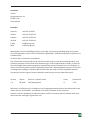 2
2
-
 3
3
-
 4
4
-
 5
5
-
 6
6
-
 7
7
-
 8
8
-
 9
9
-
 10
10
-
 11
11
-
 12
12
-
 13
13
-
 14
14
-
 15
15
-
 16
16
-
 17
17
-
 18
18
-
 19
19
-
 20
20
-
 21
21
-
 22
22
-
 23
23
-
 24
24
-
 25
25
-
 26
26
-
 27
27
-
 28
28
-
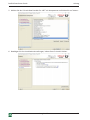 29
29
-
 30
30
-
 31
31
-
 32
32
-
 33
33
-
 34
34
-
 35
35
-
 36
36
-
 37
37
-
 38
38
-
 39
39
-
 40
40
-
 41
41
-
 42
42
-
 43
43
-
 44
44
-
 45
45
-
 46
46
-
 47
47
-
 48
48
IBA ibaPDA-Data-Store-Oracle Bedienungsanleitung
- Typ
- Bedienungsanleitung
Verwandte Artikel
-
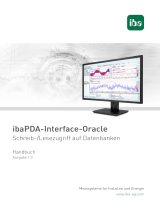 IBA ibaPDA- Interface- Oracle Bedienungsanleitung
IBA ibaPDA- Interface- Oracle Bedienungsanleitung
-
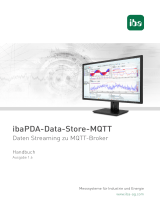 IBA ibaPDA-Data-Store-MQTT Bedienungsanleitung
IBA ibaPDA-Data-Store-MQTT Bedienungsanleitung
-
 IBA ibaPDA Bedienungsanleitung
IBA ibaPDA Bedienungsanleitung
-
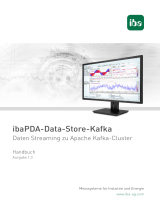 IBA ibaPDA-Data-Store-Kafka Bedienungsanleitung
IBA ibaPDA-Data-Store-Kafka Bedienungsanleitung
-
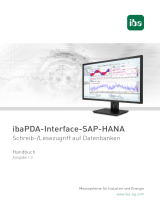 IBA ibaPDA-Interface-SAP-HANA Bedienungsanleitung
IBA ibaPDA-Interface-SAP-HANA Bedienungsanleitung
-
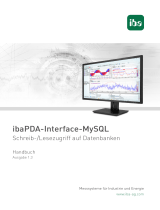 IBA ibaPDA-Interface-MySQL Bedienungsanleitung
IBA ibaPDA-Interface-MySQL Bedienungsanleitung
-
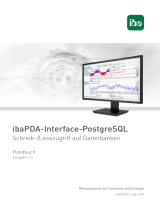 IBA ibaPDA-Interface-PostgreSQL Bedienungsanleitung
IBA ibaPDA-Interface-PostgreSQL Bedienungsanleitung
-
 IBA ibaPDA-Interface-SQL-Server Bedienungsanleitung
IBA ibaPDA-Interface-SQL-Server Bedienungsanleitung
-
 IBA ibaPDA-Data-Store-InfluxDB Bedienungsanleitung
IBA ibaPDA-Data-Store-InfluxDB Bedienungsanleitung
-
 IBA ibaHD-Server Bedienungsanleitung
IBA ibaHD-Server Bedienungsanleitung